笔记本电脑突然无法使用无线网卡的多种解决方法
更新日期:2024-03-20 07:00:04
来源:投稿
手机扫码继续观看

笔记本电脑可以通过开启内置无线网卡,实现共享无线网络给其他设备使用。如果在使用笔记本的过程中遇到无线网络突然断开,无法使用的情况下该如何解决呢?接下来系统小编提供多个方法来解决这个问题。
方法一:
1、按win+r,打开运行,输入cmd点击回车;
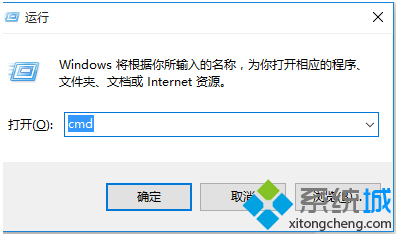
2、在命令提示符窗口中输入并执行:ipconfig /release;
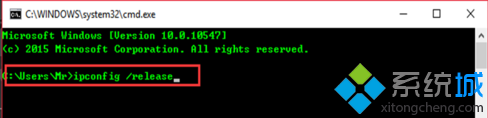
3、重新连接WiFi后,在命令提示符窗口输入并执行:ipconfig /renew即可。
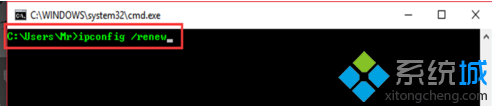
方法二:
1、右击无线网络图标,点击“打开网络共享中心”;
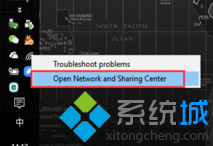
2、点击左侧的“更改适配器”;
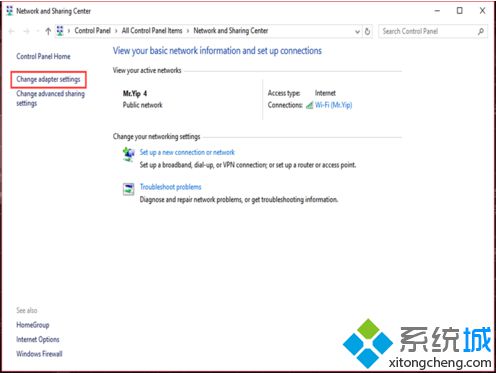
3、找到无线网络连接,将其禁用;
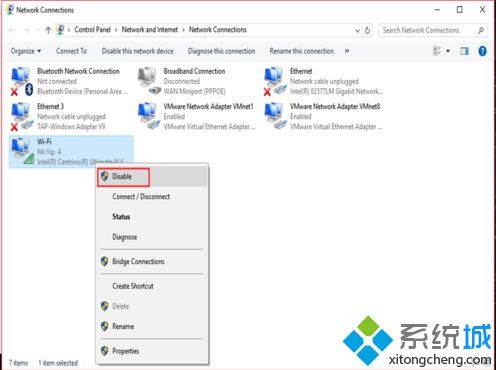
4、再重新启用无线网络连接即可。
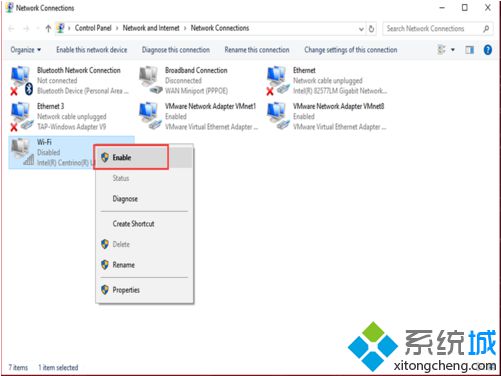
方法三:
1、在运行中输入:devmgmt.msc打开设备管理器;
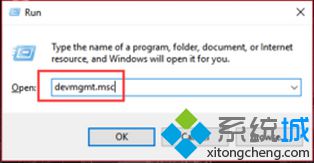
2、展开网络适配器,找到无线网卡,并选择将其禁用;
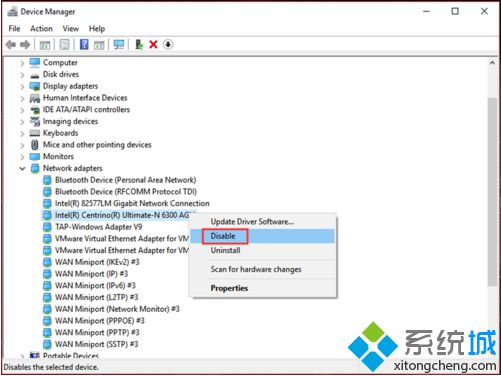
3、在弹出的提示窗口中选择“是”;
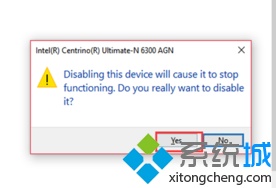
4、再重新启用无线网卡即可。
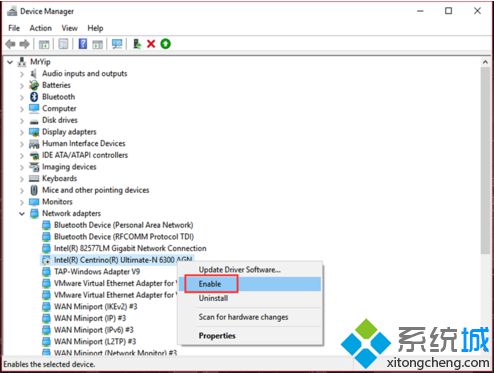
以上三种方法都可以解决笔记本电脑无线网卡突然无法使用的问题,可以根据需要进行选择。
该文章是否有帮助到您?
常见问题
- monterey12.1正式版无法检测更新详情0次
- zui13更新计划详细介绍0次
- 优麒麟u盘安装详细教程0次
- 优麒麟和银河麒麟区别详细介绍0次
- monterey屏幕镜像使用教程0次
- monterey关闭sip教程0次
- 优麒麟操作系统详细评测0次
- monterey支持多设备互动吗详情0次
- 优麒麟中文设置教程0次
- monterey和bigsur区别详细介绍0次
系统下载排行
周
月
其他人正在下载
更多
安卓下载
更多
手机上观看
![]() 扫码手机上观看
扫码手机上观看
下一个:
U盘重装视频












